Loadrunner 使用代理录制脚本
Posted yimai-series
tags:
篇首语:本文由小常识网(cha138.com)小编为大家整理,主要介绍了Loadrunner 使用代理录制脚本相关的知识,希望对你有一定的参考价值。
1、代理录制主要是为了解决:浏览器兼容性问题导致的脚本录制问题,包括录制时浏览器打不开、录制脚本为空。
2、使用LR代理录制的原理:启动LR代理服务器监听设置好的端口号是否有请求发送给服务器,有请求时,代理服务器接收请求,并转发给对应的系统服务器,LR从而获取到请求的信息与数据,生成脚本。
3、使用代理的前期:
● 浏览器设置代理:本机IP与服务器IP在同一网段内。(使用IE的代理选择32位的IE浏览器设置代理)
● 手机app设置代理:手机与本机电脑要在同一局域网的同一网段内
4、代理录制主要步骤为:
● lr录制选项设置代理;
● lr录制选择代理的exe;
● 开启浏览器代理,代理的端口号跟loadrunner里设置的代理端口号一致;
5、代理录制详细步骤如下:
1)在Start Recording窗口中点击【Options】
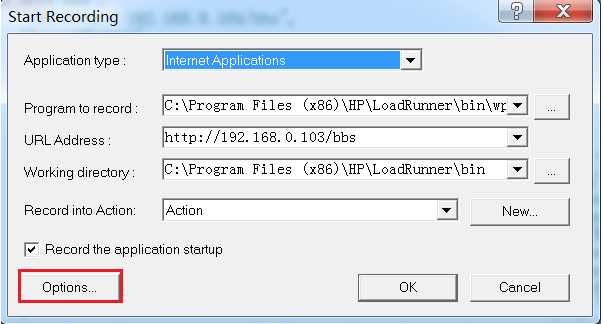
2)Recording Options窗口中选择【Network--Port Mapping】,点击【New Entry】
点击录制设置按钮,选择网络---》代理设置菜单,点击新增按钮
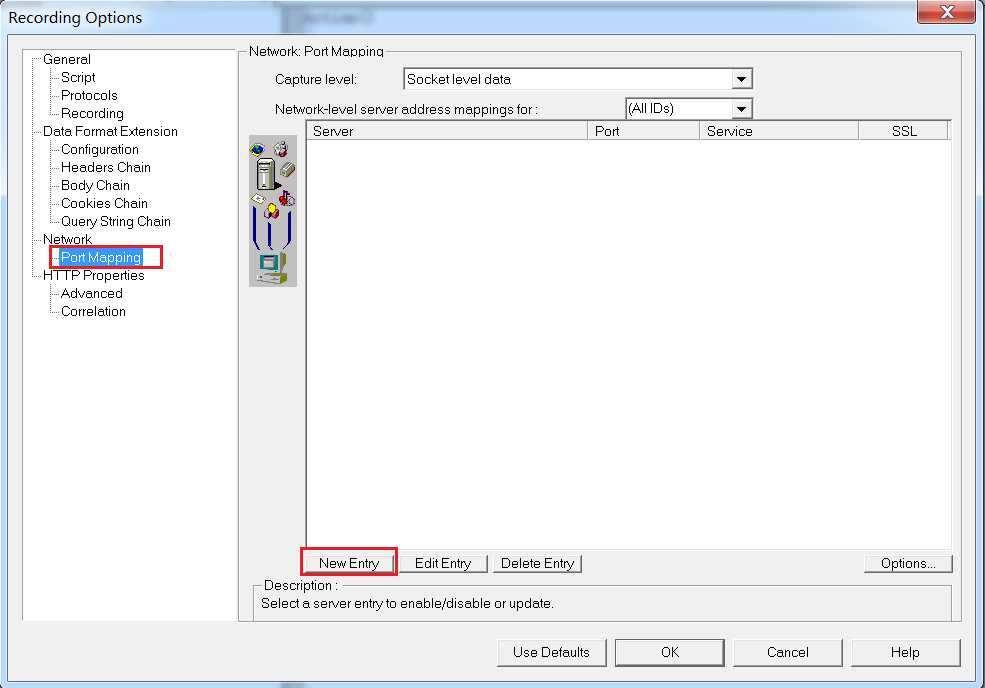
3)填写要录制的服务器的IP、端口、协议、选择代理、代理端口,点击【Update】
点击新增按钮,弹出新增代理服务器设置页面,上面输入系统服务器的地址(IP或者域名不用写http://)和端口号,Service Id 选择http,下面的监听端口号输入浏览器或者手机代理上设置的端口号(端口号大一点不要有被占用的)
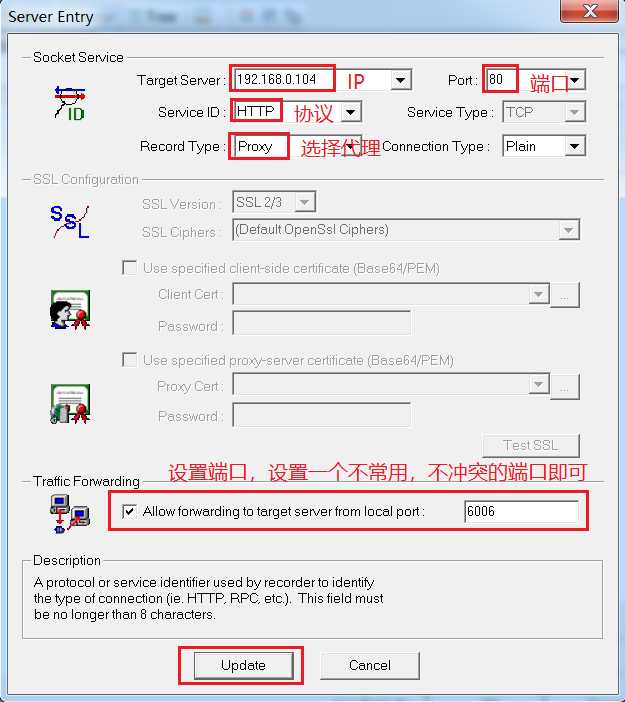
4)选择新增的代理,点击【ok】,LR代理设置完成
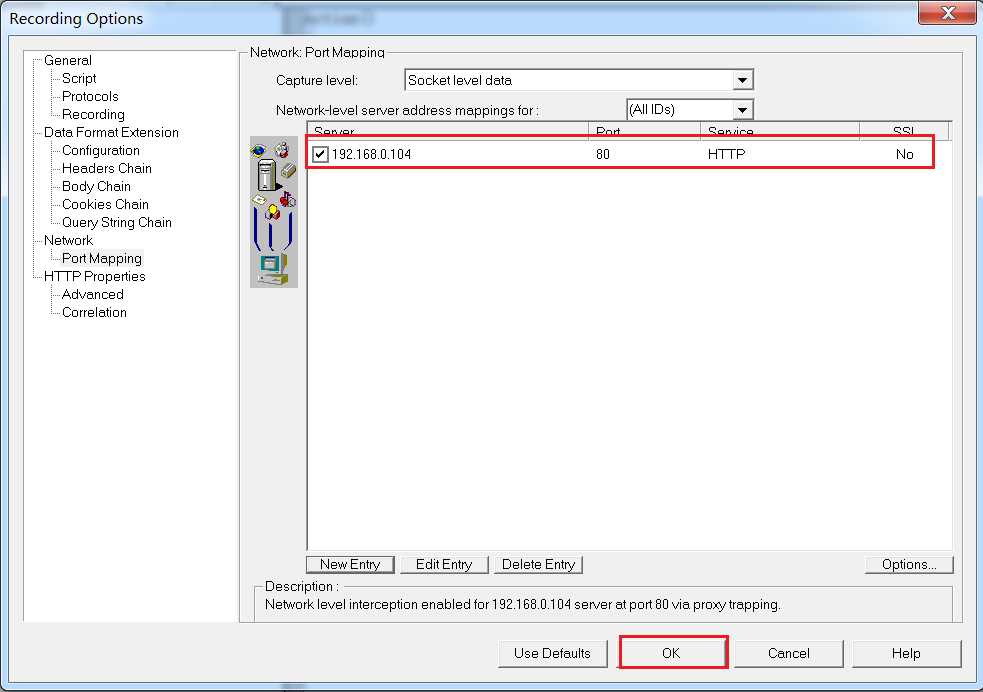
5)点击【Program to record --...】,选择录制代理的exe

6)选择loadrunner安装目录下的bin目录下的【wplus_init_wsock.exe】

7)浏览器代理设置
打开启动浏览器设置代理(以IE为例),代理的端口号跟loadrunner里设置的代理端口号要保持一致,点击【确定】,浏览器代理设置完成
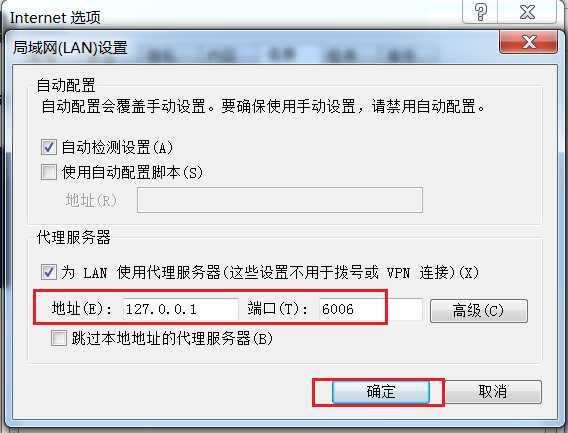
8)手机代理设置
连接wifi时,输入账号密码页面,点击高级选项,可以看到代理设置信息,输入本机的IP地址,端口号(端口号设置的与LR的监听的端口号一致)。
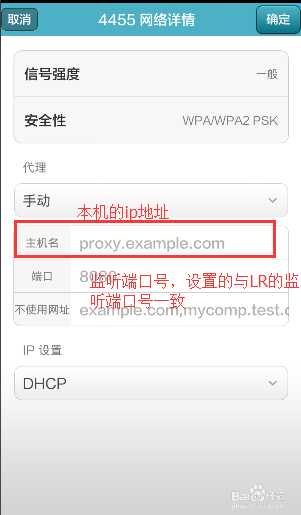
9)设置完浏览器/手机代理后,回到loadrunner--Start Recording页面,点击【ok】按钮。
LR代理与浏览器或者手机设置设置完成后,点击录制按钮,弹出录制对话框,IE路径选择LR的代理服务器
(D:Program Files (x86)HPLoadRunnerinwplus_init_wsock.exe)在LR安装目录下bin目录下的wplus_init_wsock.exe文件,URL地址可以不输入。
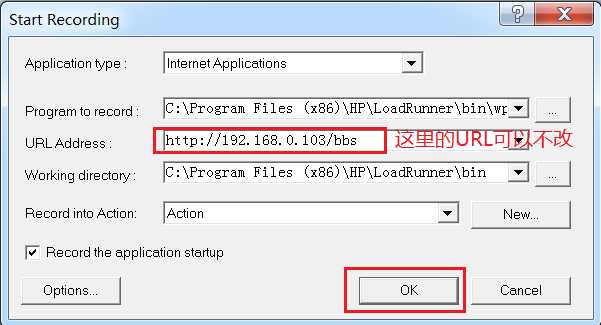
10)启动成功,会弹出录制界面与代理服务器,如下窗口:
注意:不能关闭该提示框,也不能点击Shutdown按钮,否则无法录制
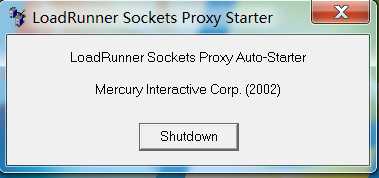
11)手动打开IE浏览器,输入要录制的网站URL回车,即可录制想要的内容
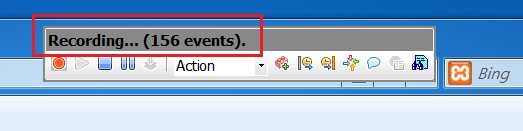
12)录制完成,点击步骤10中的【shutdown】,关闭代理
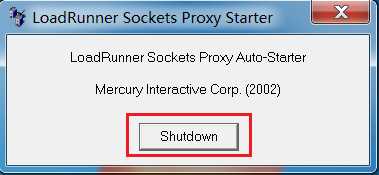
13)点击结束录制,便可自动生成脚本
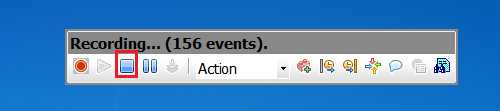
————————————————
版权声明:本文为CSDN博主「沫沫1890S」的原创文章,遵循CC 4.0 BY-SA版权协议,转载请附上原文出处链接及本声明。
原文链接:https://blog.csdn.net/weixin_37600187/java/article/details/82872529
以上是关于Loadrunner 使用代理录制脚本的主要内容,如果未能解决你的问题,请参考以下文章